Age Of Empires Online – Ücretsiz Çevrimiçi Oynama Rehberi
Celeste Fan Project ile Age Of Empires Online Geri Döndü…
Age Of Empires oyunu müdavimlerinden olan bir arkadaşımız (Fındık Tüccarı) dün iletişim sayfamızdan bir mesaj göndermiş. Gönderilen mesajda iyi dileklerinin yanında Celeste Fan Project grubunun Age of empires online oyununu yeniden çevrimiçi oyuncuların hizmetine sunduğu ile ilgili bilgi de vermiş. İyi dileklerinden ve vermiş olduğu bilgiden dolayı kendisine teşekkür ederim.
Celeste Fan Project ile Age Of Empires Online Nasıl Oynanır?
Celeste Fan Project web sitesine gitmek için bu bağlantıya tıklayın.
Age Of Empires Online Nasıl Oynanır orjinal ingilizce reddit bağlantısı için buraya tıklayın.
1: Orijinal Oyun Yükleme
[SEÇENEK 1] Orijinal oyunu Steam’i kullanarak yükleyin.
1 : Steam uygumalasını buradan indirin ve bilgisayarınıza kurun.
2 : Age Of Empires Online oyunu buradan steam üzerinden indirip bilgisayarınıza kurun. (Steam linki bende çalışmadı ama yinede eklemek istedim.)
[SEÇENEK 2] Orijinal oyunu Steam kullanmadan yükleyin.
1 : Oyunumuzun kurulum dosyası AOEO_Setup.exe‘yi indirin.
2 : İndirme işlemi tamamlandıktan sonra oyunu yükleyebilirsiniz. (Varsayılan kurulum dizinine kurabilir veya oyunu özel bir dizine kurabilirsiniz).
2: Celeste Fan Projesi Yamasını Yükleyin
1: Celeste_Launcher_Gui.zip dosyasını indirmeniz gerekiyor.
2: İndirme işlemi tamamlandıktan sonra, .zip arşivinin tüm içeriğini ayıklamanız ve aynı klasöre kopyalamanız gerekir. Eğer sistem size sorarsa, mevcut tüm dosyaların üzerine yazmanız gerekir (eğer yüklemek için Steam’i kullandıysanız) Oyunun ana klasörü “C:\Program Files\Steam\steamapps\common\Age Of Empires Online” veya “C:\Program Files (x86)\Steam\steamapps\common\Age Of Empires Online” olacaktır.
Steam uygulaması üzerinden kurmayanlar için (varsayılan olarak) “C:\Program Files\Age Of Empires Online” veya “C:\Program Files (x86)\Age Of Empires Online”)
3: Oyun kurulumu yaptığınız dizin içerisine çıkartmış veya ayıklamış olduğunuz dizin içerisinde bulunan “Celeste_Launcher_Gui.exe” dosyasını bulun ve Masaüstüne (Kısayol)” oluşturun.
Not: Oyunu yüklemek için Steam’i kullandıysanız, başlatıcıdaki Hammer’ı ve ardından “Helpers> Steam” i tıklayın. Steam entegrasyonunu tamamladıktan sonra steam yazılımı üstünden oyunu çalıştırabilirsiniz.
3: AOEO Oyununu Celeste Fan Projesi ile oynama
[Seçenek1] Celeste Launcher Kullanarak AOEO Celeste Fan Projesi Oyna
1 : Masaüstünüzdeki önceki adımda (Celeste_Launcher_Gui.exe) oluşturduğumuz kısayolu kullanarak “Celeste Launcher Gui” uygulamasını başlatın.
2 : Henüz bir hesabınız yoksa, 4 adımda bir oyuncu hesabı oluşturun.
3 : Hesabınızı kaydedin (geçerli bir e-posta adresi kullanmanız gerekir).
4 : Kullanıcı bilgilerinizi kullanarak giriş yapın.
5 : Celeste launcher üzerinden oyun dilini ayarlayın.
6 : “PLAY” ı tıklayın ve oyunun keyfini çıkarın 🙂
[Seçenek 2 (GELİŞMİŞ)] Celeste Launcher Kullanmadan AOEO Celeste Fan Projesi Oyna
1 : “Celeste Launcher Gui” kullanmayacağınız için önceden oluşturduğunuzu düşündüğümüz bir kullanıcı hesabınızın olması gerekir.
2 : Oyun klasörünüze gidin ve “Spartan.exe” dosyası için bir kısayol oluşturun.
3 : Yeni kısayolu sağ tıkladıktan sonra “Özelliklere” e basın ve bu örnekte olduğu gibi “Hedef” alanını düzenleyin (oluşturduğunuz kullanıcı hesabı bilgileriniz olması gerekir): “C:\Program Files (x86)\Age Of Empires Online\Spartan.exe” –email “mymail@mail.com” –password “mypassword1234”
4: Sorun Giderme
Oyunu ve / veya “Celeste Launcher Gui” yi çalıştırdığınızda herhangi bir sorununuz varsa, aşağıdaki adımları izleyin.
- 1: Visual C++ Runtime AIO indirin ve yükleyin
- 2: DirectX End-User Runtime indirin ve yükleyin
- 3: Microsoft .NET Framework 3.5 indirin ve yükleyin
- 4: Microsoft .NET Framework 4.5 indirin ve yükleyin
- 5: Windows Universal CRT indirin ve yükleyin
Ek adım (Windows 8 ve üstü):
- 5.1: “Başlat” düğmesine sağ tıklayın.
- 5.2: “Programlar ve Özellikler” üzerine tıklayın.
- 5.3: “Programlar ve Özellikler” etiketine tıklayın (önceki adımda açılan pencerelerin sağ üst kısmı).
- 5.4: “Windows özelliklerini aç veya kapat” a tıklayın.
- 5.5: “Eski Bileşenler” için arama yapın ve genişletin.
- 5.6: Önceden seçilmemiş ise, DirectPlay kutusunu işaretleyin.
- 5.7: “Tamam” ı tıklayarak yeni ayarları onaylayın.
Oyun ve / veya “Celeste Launcher Gui” ile sunucuya bağlanmak için herhangi bir sorun varsa, güvenlik duvarında “Spartan.exe” ve “Celeste_Launcher_Gui.exe” izin vermeniz gerekir. Varsayılan Windows güvenlik duvarını kullanırsanız, bu kılavuzu izleyin.
İlgili yazılar
2 Yorumlar
Bir yanıt yazın Yanıtı iptal et
Son Gönderiler
- Yeni DLC Chronicles: Alexander the Great
- Age of Empires Modları Nasıl Yapılır ve ageofempires.com’a Nasıl Yüklenir: Kapsamlı Rehber
- Age of Mythology Extended Edition Türkçe Dublaj
- Yeni DLC Chronicles: Battle for Greece
- Age Of Empires 2 HD Türkçe Dublaj
- Age of Mythology: Retold Geliyor
- Age Of Empires Mobile Rezaleti!
- Age of Empires Mobil Çok Yakında…
- Age of Mythology Türkçe Yama Dosyası
- Age of Empires IV: The Sultans Ascend Genişleme Paketi
Son Yorumlar
- Admin, Age Of Empires Oyunları Nasıl Online (Çevrimiçi) Oynanır? yazısına yazdı
- aykut, Age Of Empires Oyunları Nasıl Online (Çevrimiçi) Oynanır? yazısına yazdı
- vsk, Age Of Esports (Ağustos Yayını) yazısına yazdı
- Admin, Age of Empires: Definitive Edition Hata ve Çözümleri yazısına yazdı
- eren, Age of Empires: Definitive Edition Hata ve Çözümleri yazısına yazdı
- Admin, Age of Empires: Definitive Edition Hata ve Çözümleri yazısına yazdı
- Çağlar, Age of Empires: Definitive Edition Hata ve Çözümleri yazısına yazdı
- Çağlar, Age of Empires: Definitive Edition Hata ve Çözümleri yazısına yazdı
- Çağlar, Age of Empires: Definitive Edition Hata ve Çözümleri yazısına yazdı
- Admin, Age of Empires: Definitive Edition Hata ve Çözümleri yazısına yazdı
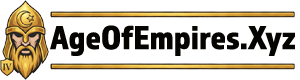
admin abi kral adamsın şimdi indirdim ve buradan okuduklarımla oyunu kurup oynadım
hem harika hemde ucretsiz oyun süper ya
Teşekürler Melih, sunucuların hala çalışıyor olması gerçekten çok güzel 😉